Attraverso l’uso della tecnologia, è diventato più facile per noi comprimere la dimensione di un file. Esistono varie soluzioni disponibili online che possono aiutarci a ridurre le dimensioni di un file. Ci consente inoltre di caricare tali file online sui siti di social network, inviarli tramite mail o liberare spazio sulla scheda di memoria. Qui di seguito sono riportati alcuni dei modi in cui possiamo ridurre le dimensioni di un file video attraverso l’uso di un “compressore video” senza alcun vincolo. Scoprirai che è possibile comprimere video senza andare a perdere qualità o risoluzione. Buona lettura!
Indice
Soluzione 1: UniConverter – Video Converter
I file multimediali di grandi dimensioni non possono essere processati online, c’è bisogno quindi di un programma più professionale. UniConverter (un tempo chiamato Video Converter Ultimate) è lo strumento migliore per comprimere le dimensioni di un file senza comprometterne la qualità anche in breve tempo.
Usando questo software, puoi convertire video in qualsiasi altro formato sia in un video che in audio, semplicemente seguendo passi rapidi e semplici. Inoltre, un utente può condividere questi video sui siti web di social network. Inoltre, un utente può aggiungere sottotitoli a un video. Inoltre, ha una funzione di evidenziazione che evidenzia i video ogni volta che li converti in un formato MP4 o YouTube a risoluzioni ad altissima definizione.
Caratteristiche di UniConverter – Video Converter Ultimate
- Considerato il miglior compressore video.
- Riduce le dimensioni del video senza influire sui livelli di qualità.
- Utilizzando questo software, puoi eseguire la personalizzazione del video in termini di frequenza fotogrammi, risoluzione, bit-rate e molto altro.
- Svolge la funzione di conversione e compressione molto rapidamente.
- Personalizza, migliora e modifica il tuo video.
- Registra e scarica video da oltre 10.000 siti Web di condivisione video.
- Ha modelli di DVD molto interessanti.
- Può correggere GIF, editare metadati, opzione screen recorder, convertitore video e video televisivi di casting.
- È compatibile con i sistemi operativi Windows 11/10/8 sistema operativo Mac 10.7 o versioni successive.
Procedura richiesta per la compressione dei video MP4
Passaggio 1: Carica i video in formato MP4, AVI, MKV, WMV, ecc…
Nel primo passaggio, è necessario registrare, installare e scaricare il software Video Converter Ultimate (ora si chiama UniConverter). Successivamente, apri il programma e vai all’opzione di Compressore Video e poi vai ad aggiungere il file per selezionando il tuo video dalla finestra di pop-up.
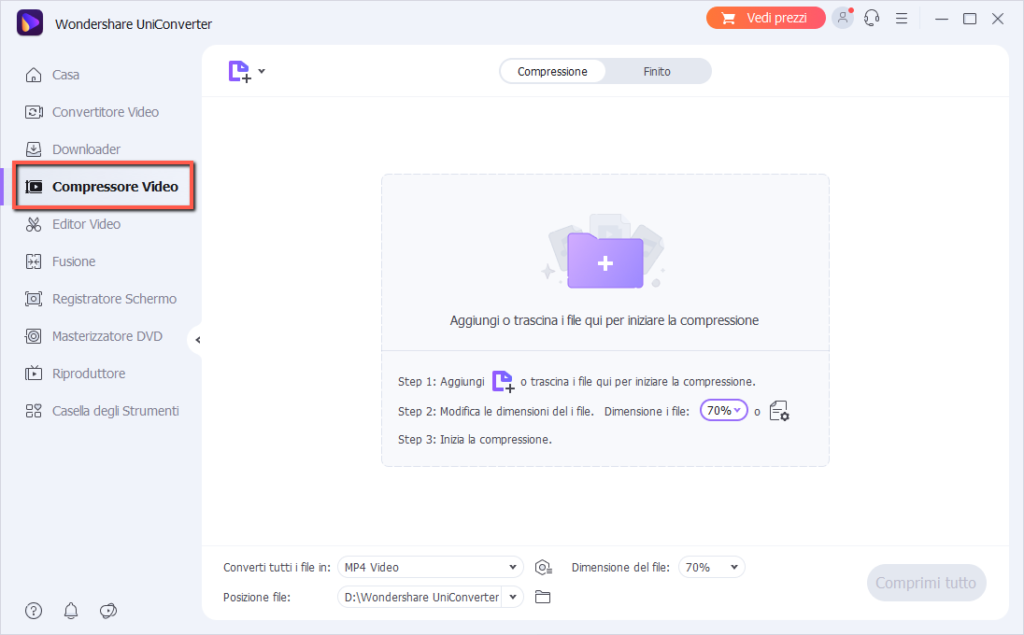
Passaggio 2: Ottimizza il file utilizzando il compressore video desktop
Si osserverà l’icona a discesa sotto diversa dall’opzione “ converte tutti i file in “. Vai su quell’opzione e aprila e poi tutti i formati disponibili si apriranno. Ora vai alla scheda del video e quindi fare clic sull’opzione di MP4 .
Scegli la dimensione del file finale impostando una percentuale di compressione dal menu a tendina in basso a destra come evidenziato nella figura seguente:
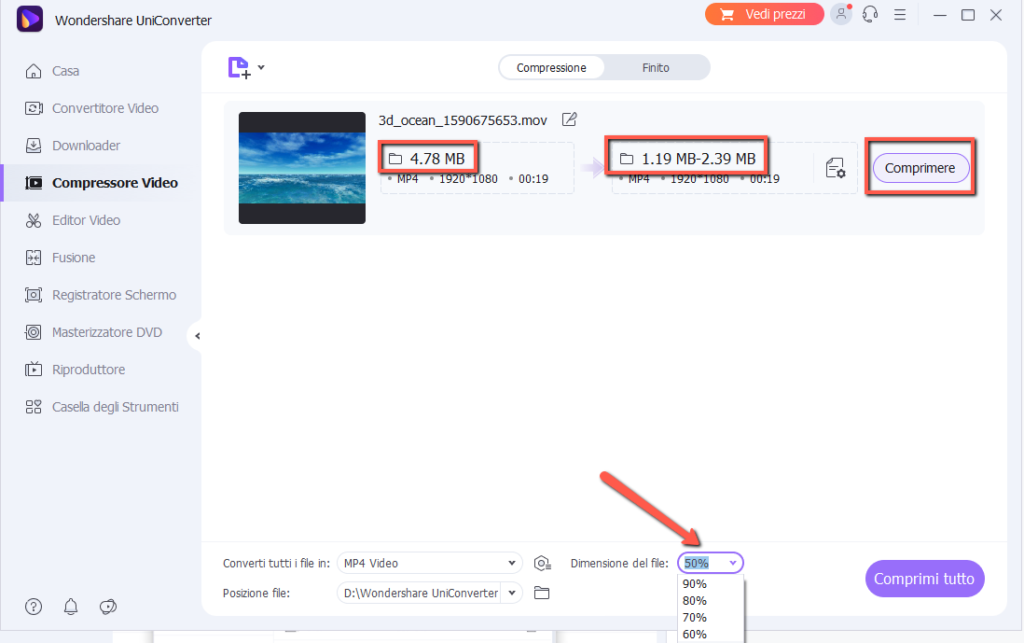
Prima di avviare la compressione potrai vedere la stima della dimensione finale del tuo video. Se è OK clicca su Comprimere per procedere.
Se vuoi puoi anche regolare i parametri andando a cliccare l’icona del formato a destra del video per aprire la finestra delle impostazioni. È possibile apportare modifiche al frame rate e alla risoluzione andando alla finestra delle impostazioni. Puoi anche scegliere l’opzione di dimensioni ridotte e osservare come si riduce la dimensione del file. Vai all’opzione Crea per creare nuovi formati personalizzati.
Passaggio 3: Comprimi i video
Se hai importato più video da comprimere contemporaneamente ti basterà premere in basso a destra su Comprimi tutto . Puoi andare sull’icona dell’output per localizzare tutti i video compressi che hai ottenuto.
Soluzione 2: Compressore video online gratis
Condividere video su piattaforme di social networking è molto importante al giorno d’oggi. La condivisione di video viene eseguita regolarmente e il formato più comune di video digitali è il formato MP4. Tuttavia, la qualità dell’immagine che questo formato offre è molto alta. Pertanto, la loro dimensione è abbastanza grande da non poter essere condivisa online. Quindi, è importante cercare i modi attraverso i quali si può comprimere la dimensione dei file MP4. Ecco alcuni compressori MP4 online per comprimere i video online.
1) Clipchamp
Clipchamp è un ottimo compressore di video in quanto ci consente di ridurre la dimensione dei video MP4 online anche senza l’installazione di alcuno strumento sul computer. Questo strumento è particolarmente utilizzato per comprimere i video di YouTube o quelli che vengono inviati per posta. Puoi comprimere video MP4 gratuitamente usando questa opzione. È consentito convertire gratuitamente fino a 5 video utilizzando questo software.
Se desideri ridurre le dimensioni di altri video, devi pagare 7,5 dollari al mese. Per utilizzare Chipchamp, è necessario effettuare il login inserendo credenziali e-mail valide. Se lo fai, sarai in grado di registrare un numero illimitato di input e la lunghezza del video. Come utente libero, hai la possibilità di modificare video con risoluzione di input di 4k.
2) VideoSmaller
VideoSmaller è un ottimo compressore MP4 online in quanto consente di ridurre le dimensioni del file in modo semplice e comodo. Questo software è disponibile in diverse lingue e offre supporto per MOV, MP4 e vari altri formati. Ha vari altri attributi distinti che consentono di eseguire le attività che generalmente si eseguono scaricando gli strumenti per la conversione di documenti in formato PDF e la conversione di file video in audio. Questo compressore video online semplifica la compressione di un video.
3) Cloudconvert
Se stai cercando un’altra opzione del compressore video online anche senza l’installazione di alcuno strumento sul tuo sistema, allora Cloudconvert è tutto ciò di cui hai bisogno. Questo compressore video ti consente di comprimere vari file contemporaneamente e di prepararli per l’invio tramite e-mail. Ora puoi facilmente ridurre le dimensioni di un video utilizzando questo straordinario compressore video.
Procedura per convertire i video tramite l’uso di un convertitore video online
Qui i passaggi principali usando il compressore video di Clipchamp.
Passaggio 1: Vai al sito Web di Clipchamp e in particolare alla pagina del compressore video
Passaggio 2: Clicca sul pulsante “comprimi video ora”.
Passaggio 3: Ora, nel passaggio successivo, seleziona il piano FREE e successivamente seleziona l’account Google o Facebook o digita un indirizzo email valido per accedere.
Passaggio 4: Dopo aver effettuato l’accesso utilizzando un account, è necessario passare all’opzione di compressione dei video, che viene indicata sul lato destro. Si aprirà una finestra per individuare un file video. Dopo aver scelto il file, vai all’opzione di “Apri“.
Passaggio 5: Attendi un po ‘di tempo e vai all’icona di “Voglio ottimizzare”, quindi scegli l’opzione di Google, Facebook, ecc. E quindi seleziona iniziare.
Passaggio 6: Attendi qualche istante perché il video venga condiviso o caricato. Questo è un ottimo compressore MP4 online.
Vantaggi dell’uso di Clipchamp
- Questo software è facile da usare e veloce.
- È possibile eseguire la registrazione con una webcam.
- Inoltre, è disponibile in varie lingue.
- Può anche essere usato per modificare i video.
- Puoi anche modificare la risoluzione di un video utilizzando questo convertitore video online.
- Puoi anche ridurre la dimensione dei video.
- Non è richiesto alcun’applicazione aggiuntiva.
Svantaggi dell’utilizzo di Clipchamp
- Puoi ridurre le dimensioni di 5 video solo se stai utilizzando questo software gratuitamente.
- Non consente molto tempo nella registrazione di un video tramite webcam quando si utilizza la versione gratuita.
- Diversi utenti non sono autorizzati ad accedere alla versione gratuita
- È obbligatorio disporre di una connessione Internet.


